Photoshop给草地上人物调出唯美清爽的青绿色
摘要:图片以黄绿色为主,跟青绿色比较接近。调色的时候先把黄色转为绿色,然后把绿色转为青绿色,暗部增加一点蓝色,再把整体调淡调柔和即可。原图最终效果...

图片以黄绿色为主,跟青绿色比较接近。调色的时候先把黄色转为绿色,然后把绿色转为青绿色,暗部增加一点蓝色,再把整体调淡调柔和即可。
原图

<点小图查看大图>
最终效果

1、打开素材图片,创建曲线调整图层,对RGB通道进行调整,把暗部稍微调亮一点,参数及效果如下图。
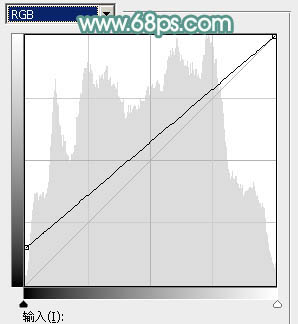
<图1>

<图2>
2、创建可选颜色调整图层,对黄,绿进行调整,参数及效果如下图。这一步把草地部分的绿色转为青绿色。
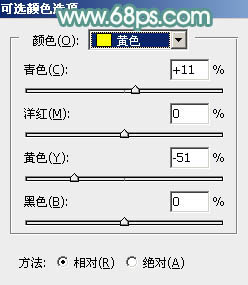
<图3>
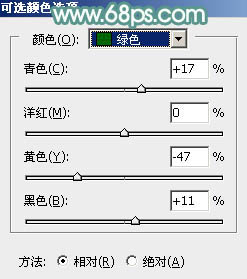
<图4>
相关教程:
Photoshop打造怀旧的中性青绿色人物照片
Photoshop给人物照片加上小清新青绿色
Photoshop给美女照片加上橙黄色技巧
Photoshop给美女照片加上小清新的淡调红褐色
Photoshop打造甜美的青黄色树林婚片
注:更多精彩教程请关注三联photoshop教程栏目,三联PS群:311270890欢迎你的加入
【Photoshop给草地上人物调出唯美清爽的青绿色】相关文章:
上一篇:
PS调出日系范儿经典白青色
